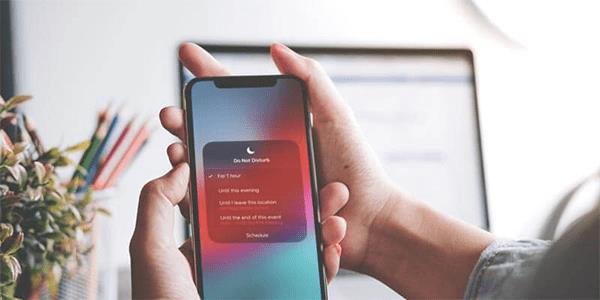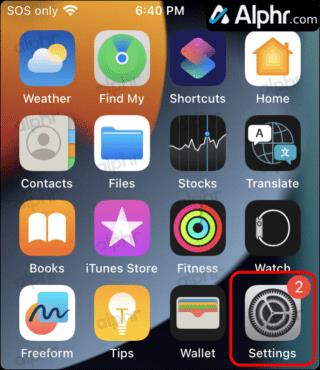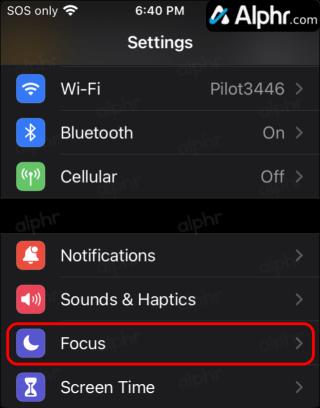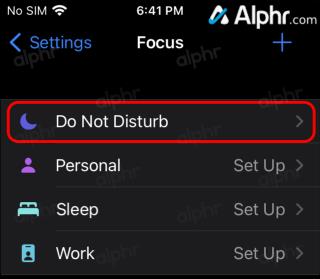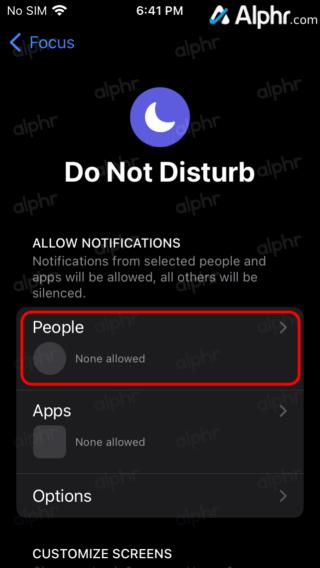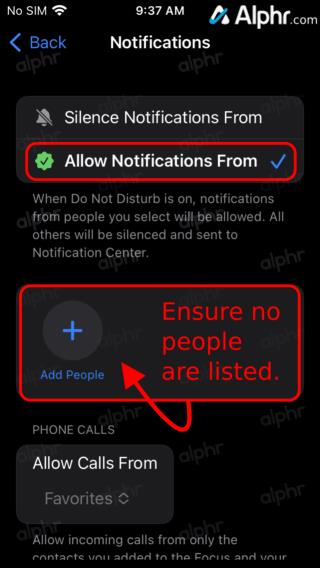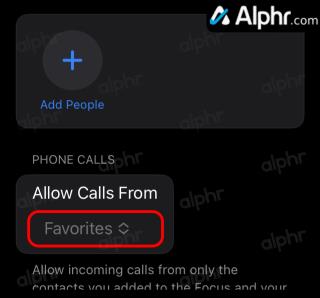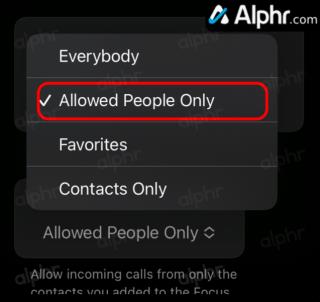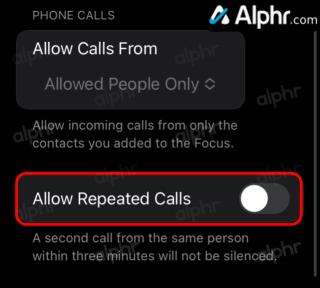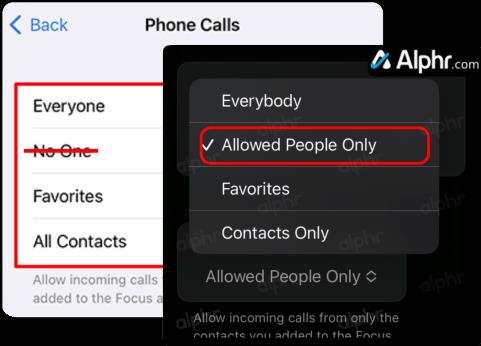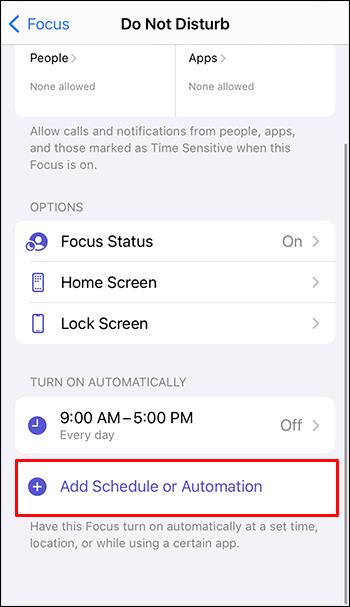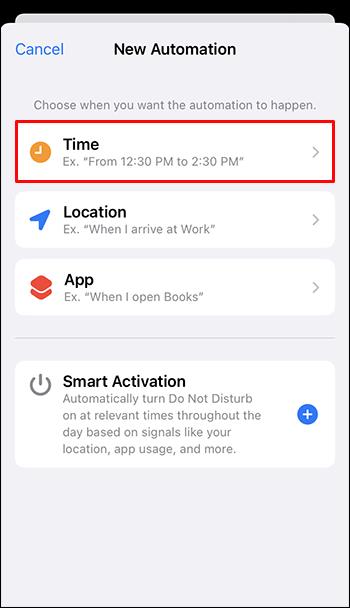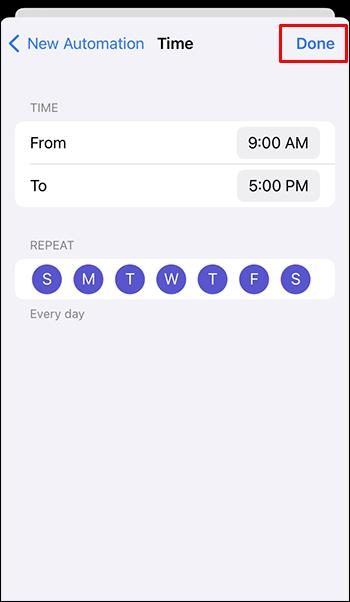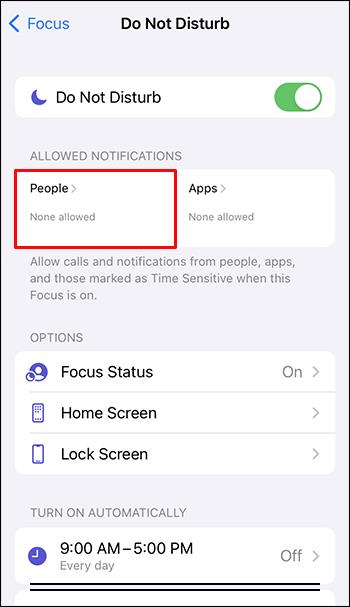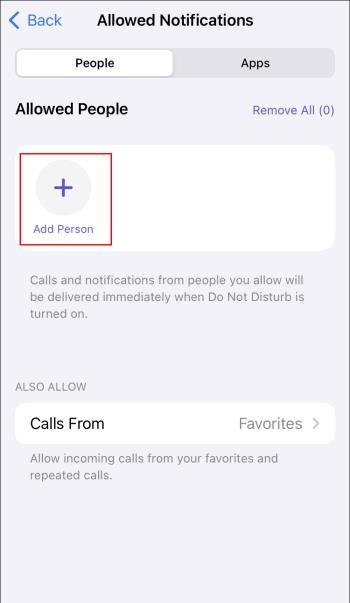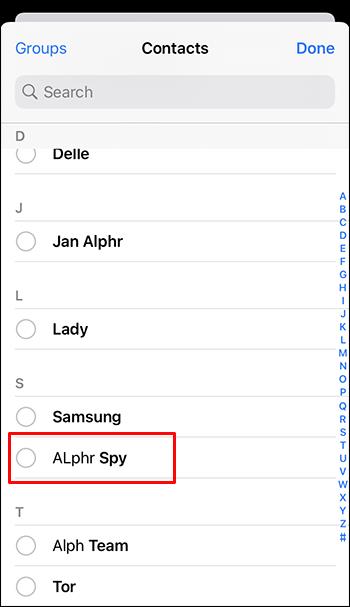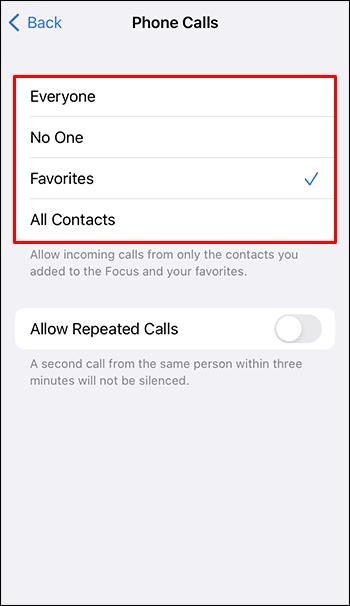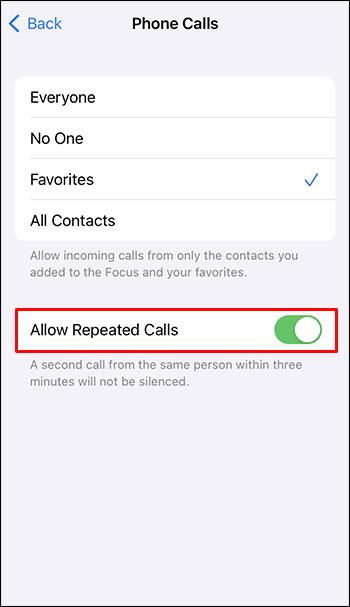Apples Forstyr ikke-funktion (DND) er ideel til at administrere dine notifikationer, så du kan fokusere. Mens den er aktiveret, kan du tilpasse den til at stoppe alle meddelelser til enhver tid, kun på et planlagt tidspunkt, eller for at tillade forstyrrelse fra udvalgte kontakter og apps.
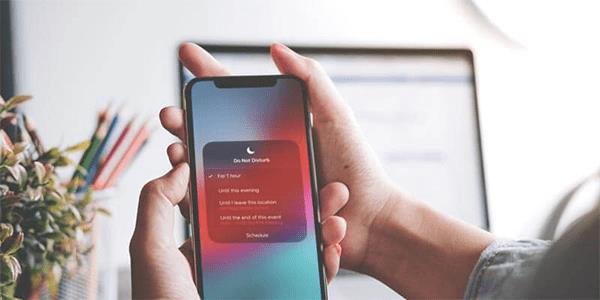
Nogle iPhone-brugere oplever, at de bliver forstyrret, selv når DND-funktionen er aktiveret. Hvis dette sker for dig, så læs videre for at lære hvorfor, hvordan du forhindrer det og nogle andre nyttige DND-tip.
iPhone, der ringer, når Forstyr ikke er indstillet
Standardindstillingen Forstyr ikke på din iPhone kan være grunden til, at du modtager opkald, selvom du har aktiveret det. Som standard vil iOS kun dæmpe indgående opkald og beskeder, hvis din iPhone er låst. Ellers modtager du opkald og beskeder, mens du bruger din telefon.
Sådan indstilles Forstyr ikke til Altid
For at sikre, at du ikke bliver forstyrret, uanset om du bruger din telefon eller ej, kan du aktivere, at den altid er lydløs i Forstyr ikke-indstillingerne. Her er trinene til at gøre det.
- Åbn "Indstillinger".
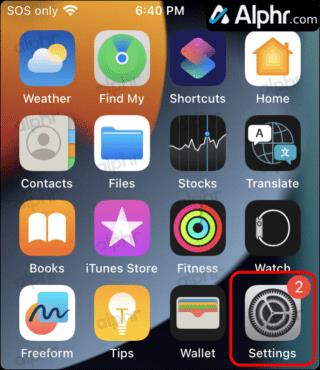
- Tryk på "Fokus".
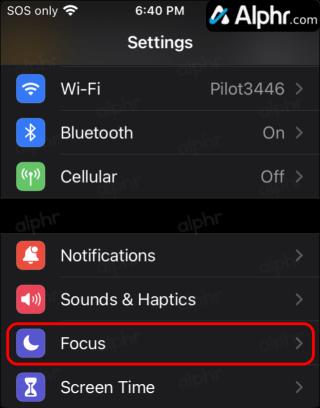
- Vælg "Forstyr ikke".
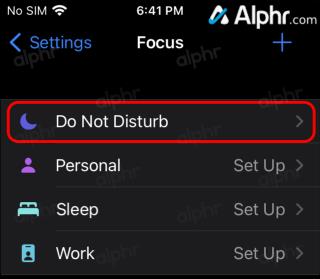
- Under afsnittet "TILLAD MEDDELELSER" skal du vælge "Personer".
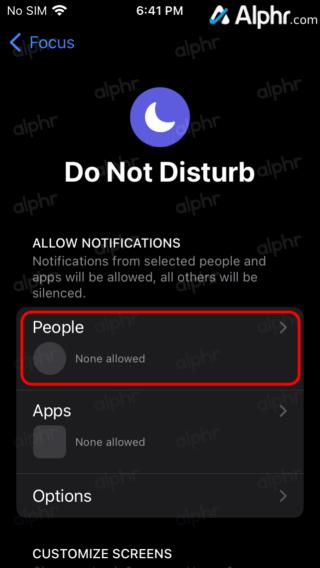
- Sørg for , at "Tillad meddelelser fra" er markeret, og at ingen personer er gemt for den samme mulighed.
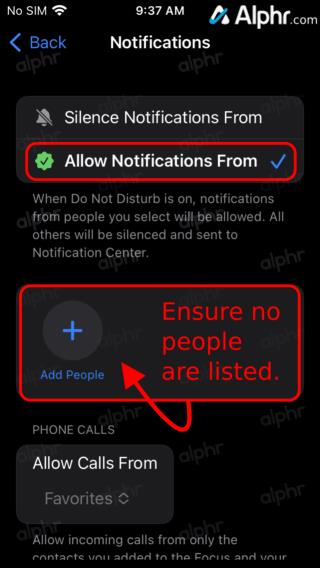
- Under sektionen "TELEFONOPKALD" skal du trykke på rullemenuen "Tillad opkald fra" .
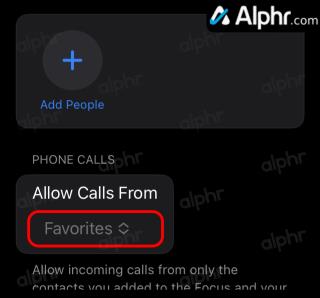
- Vælg "Kun tilladte personer". Da ingen er på den tilladte liste, vil ingen ringe.
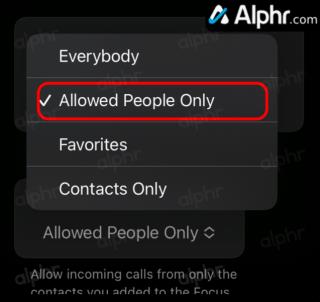
- Rul ned til bunden, og sørg for, at "Tillad gentagne opkald" er slået fra. Når den er aktiveret, tillader den gentagne opkald, der forekommer inden for et tidsrum på tre minutter, at ringe igennem.
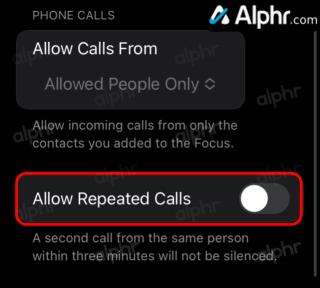
Ældre iPhones havde en "Forstyr ikke"-indstilling mærket som "Altid." Den blev erstattet med "Kun tilladte personer."
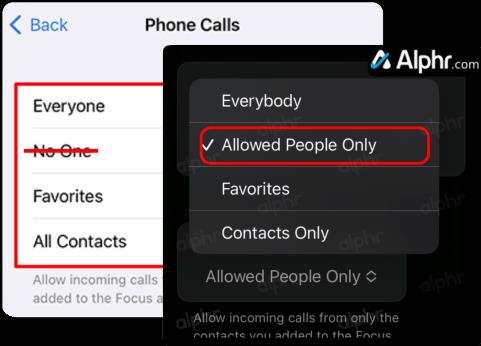
Det er derfor, du skal slette alle personer, der er angivet i indstillingen "Tillad meddelelser fra". Så længe "Fokus -> Forstyr ikke -> Personer" er tom, kan du kompensere, fordi "Tillad meddelelser fra" ikke har nogen at tillade.
Sådan planlægges Forstyr ikke-tilstand
DND-tilstanden kan planlægges til at aktiveres på bestemte tidspunkter, f.eks. når du skal til et møde eller sove. Følg disse trin for at planlægge din Forstyr ikke-tid.
- Få adgang til indstillingsmenuen "Forstyr ikke".

- Tryk på "Tilføj tidsplan eller automatisering."
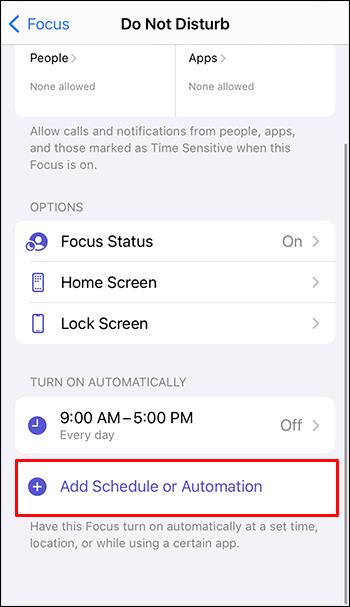
- Du bør se den specifikke tilstand, du gerne vil have, at DND skal aktivere automatisk: "Tid", "Placering" eller "App." Hvis du vælger "Tid", bliver du bedt om at indtaste starttidspunkt, sluttidspunkt og dage.
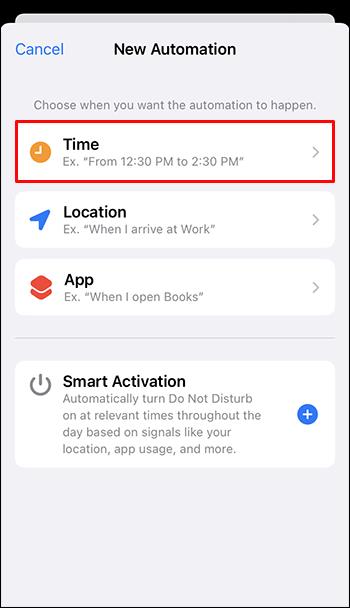
- Tryk på "Udført" for at gemme dine indstillinger.
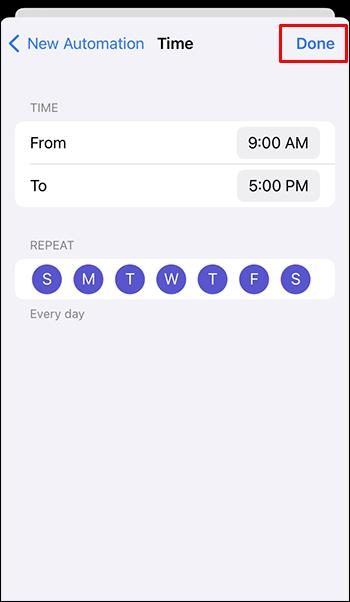
Sådan opretter du Forstyr ikke-undtagelser
Funktionen Forstyr ikke giver dig mulighed for at oprette undtagelser for at tillade opkald og meddelelser fra bestemte kontakter eller specifikke apps. Følg disse trin for at aktivere opkald og meddelelser fra udvalgte kontakter, når DND er aktiv.
- Gå til indstillingsmenuen "Forstyr ikke".

- Under sektionen "Tilladte meddelelser" skal du vælge "Personer".
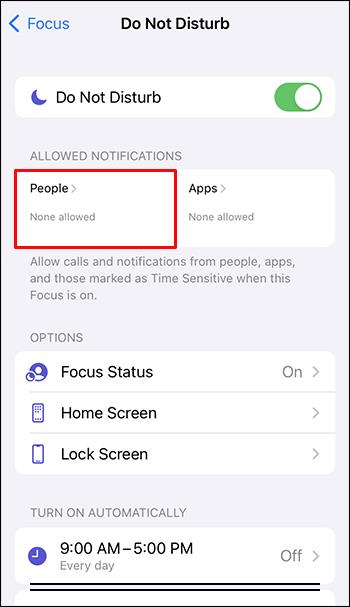
- Vælg, hvilke kontakter eller grupper, du vil tillade opkald og meddelelser fra. Tryk på plusikonet for at vælge en kontakt.
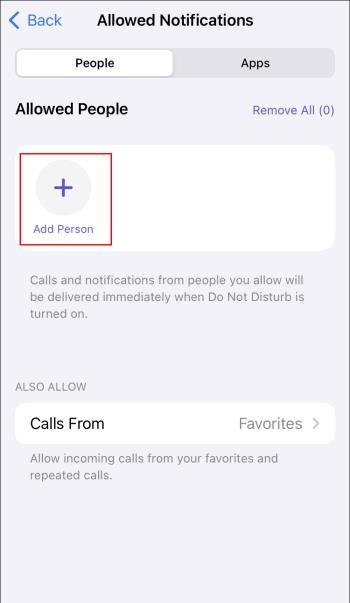
- Fra din kontaktliste skal du vælge en eller flere for at tilføje til din "Tilladte personer"-liste.
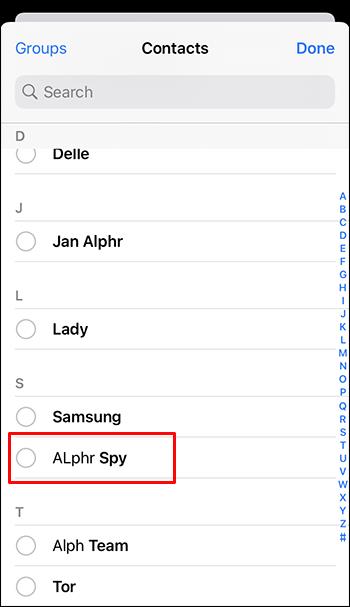
- Tryk på "Opkald fra" for at tilføje andre personer. Her kan du også vælge at tillade opkald fra "Alle", "Ingen" eller dine "Favoritter".
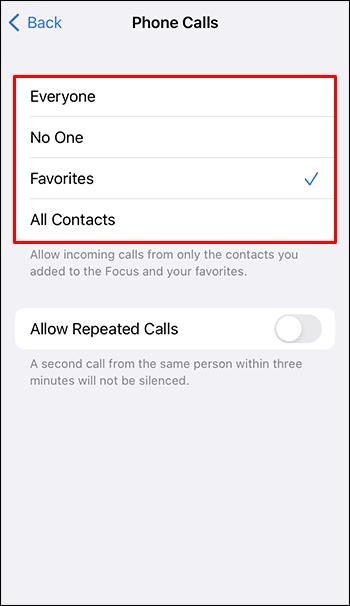
- Du har mulighed for at tillade gentagne opkald fra udvalgte kontakter. For at konfigurere dette skal du gå til skærmen DND-indstillinger og skifte til "Tillad gentagne opkald". Dette vil tillade det andet opkald fra den samme person inden for tre minutter.
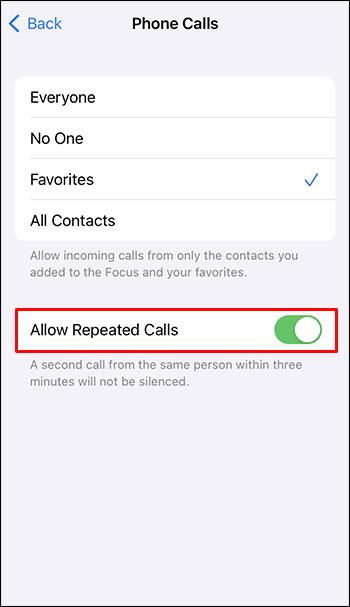
FAQ
Hvad sker der, når din iPhone er tændt for Forstyr ikke, og nogen ringer?
Når Forstyr ikke er aktiveret, går dine opkald direkte til telefonsvareren. Du får en lydløs notifikation som et ubesvaret opkald. Den, der ringer op, får at vide, at telefonen enten er slukket eller uden for netværksdækning.
Er Fokus det samme som Forstyr ikke?
DND- og fokustilstande kan styre meddelelserne fra specifikke apps. Når en af tilstandene er aktiveret, er blokering af meddelelser, fjernelse af åbne meddelelser fra visse apps og forhindrer yderligere meddelelser i at dukke op alle aktive.
Erstattede Focus Forstyr ikke?
Nej, Fokus erstattede ikke Forstyr ikke.
Med Focus tilgængelig i iOS 15 og iPadOS 15 eller nyere kan du aktivere DND for at slå opkald, notifikationer og advarsler fra, når din enhed er låst. Du kan planlægge DND og tillade opkald fra udvalgte personer.
Er Forstyr ikke bedre end lydløs?
Den lydløse tilstand skal bruges, når du foretrækker at dæmpe alt uden at skulle oprette undtagelser eller en tidsplan. DND-tilstanden kan bruges, når du skal tillade opkald og meddelelser fra nogle personer eller meddelelser fra nogle apps. For eksempel, hvis DND-tilstanden er indstillet om natten, kan du tillade, at alarmen stadig lyder om morgenen.
Hvordan slår jeg fokus fra?
Følg disse trin for at deaktivere fokus.
1. Tryk længe på fokusikonet fra "Lås"-skærmen. Eller få adgang til "Kontrolcenter", og tryk derefter på "Fokus".
2. Tryk på "Fokus"-ikonet for at deaktivere det.
Ikke flere uønskede forstyrrelser
Ingen kan lide at blive forstyrret af deres iPhone, især efter at have aktiveret funktionen "Forstyr ikke". Som standard, og på trods af DND, antager iPhone, at hvis du bruger din telefon, skal det være ok at forstyrre dig. Du kan til enhver tid forblive uforstyrret ved at vælge den altid lydløse indstilling i Forstyr ikke-indstillingerne.
Var du i stand til at indstille Forstyr ikke-tilstand, som vi har beskrevet i denne artikel? Fortæl os det i kommentarfeltet nedenfor.